구글 문서 공유 설정 변경하기
구글은 다양한 협업 도구를 제공하여 팀원들과의 효과적인 작업을 지원합니다. 그 중에서도 구글 문서와 구글 시트는 실시간으로 여러 사람이 함께 작업할 수 있는 환경을 제공합니다. 이번 포스트에서는 구글 문서의 공유 설정을 어떻게 조정할 수 있는지를 자세히 알아보겠습니다. 협업의 첫걸음은 바로 문서 공유에서 시작되며, 올바른 권한 설정이 필요합니다.
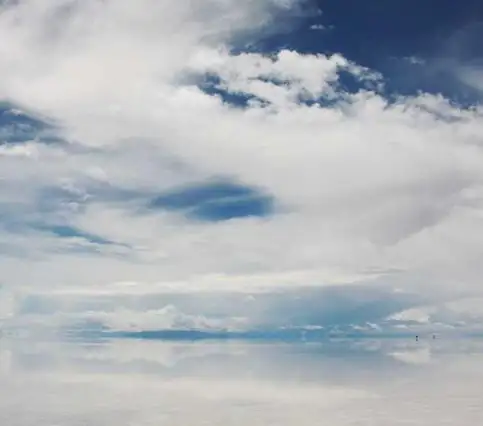
문서 공유 시작하기
문서를 작성한 후, 공유를 위해 우측 상단에 위치한 “공유” 버튼을 클릭합니다. 그러면 새로운 창이 열리며, 여기서 문서를 공유할 사람들의 이메일 주소를 입력할 수 있는 입력란이 나타납니다. 이러한 방식으로 간단하게 원하는 사람과 문서를 공유할 수 있습니다.
공유 권한 설정하기
구글 문서에서 문서를 공유할 때 선택할 수 있는 권한은 크게 세 가지입니다. 각 권한은 다음과 같습니다:
- 뷰어(Viewer): 문서 내용을 단순히 조회할 수 있는 권한입니다. 수정이나 댓글 작성은 불가능합니다.
- 댓글 작성자(Commenter): 문서에 댓글을 추가할 수 있는 권한이 부여됩니다. 이는 피드백을 주고받기에 적합합니다.
- 편집자(Editor): 문서의 내용을 자유롭게 수정하고 추가할 수 있는 권한입니다. 협업에 있어서 핵심적인 역할을 합니다.
기본적으로는 뷰어 권한이 설정되어 있지만, 필요에 따라 다른 옵션으로 변경할 수 있습니다. 사용자가 어떤 권한을 부여받는지에 따라 문서의 활용도가 크게 달라질 수 있습니다.

링크를 통한 공유 요령
이메일을 통한 공유 외에도, 링크를 생성해서 사람들이 쉽게 접근할 수 있도록 할 수 있습니다. 링크 공유 설정을 통해, 링크를 가진 모든 사람이 문서에 접근할 수 있도록 권한을 조정할 수 있습니다. 이 때, 링크의 허용 여부는 꼭 꼼꼼히 확인해야 합니다.
버전 관리의 중요성
프로젝트를 수행하는 과정에서 문서의 변경 사항을 추적하는 것은 매우 중요한 작업입니다. 구글 문서에서는 이전의 버전으로 즉시 되돌릴 수 있는 기능이 제공되어, 실수한 내용을 손쉽게 복구할 수 있습니다. 이를 통해 팀원들은 안전하게 작업할 수 있으며, 수정 이력도 관리할 수 있습니다.
구글 시트와의 연계
구글 문서와 유사하게 구글 시트에서도 공유 기능을 사용할 수 있으며, 동일한 협업 환경을 제공합니다. 데이터 분석이나 통계 작업이 필요한 경우, 여러 사람이 동시에 시트를 열어 수정하고 의견을 나눌 수 있습니다. 수치 데이터와 관련된 프로젝트를 진행할 때 구글 시트는 매우 유용한 도구가 됩니다.
실시간 협업의 장점
구글의 도구들은 실시간으로 변경 사항을 반영하는 특징이 있습니다. 다른 팀원이 수정한 내용이 즉시 반영되어, 동시에 작업할 경우에도 불편함 없이 진행할 수 있습니다. 이는 특히 원격 근무가 보편화된 요즘 시대에 더욱 중요한 포인트라고 할 수 있습니다.
댓글 기능을 통한 소통
문서 상에서 직접 의견을 교환할 수 있는 댓글 기능은 매우 유용합니다. 팀원들은 필요한 질문을 할 수 있고, 각자의 아이디어를 기록할 수 있습니다. 댓글을 통해 의견을 나누는 것은 문서의 퀄리티를 높이는 데 큰 도움이 됩니다. 그리고 댓글에 대한 답글 기능을 통해 즉각적인 피드백도 가능합니다.
문서 보안 설정
구글 문서 공유 시 보안 설정 또한 반드시 고려해야 할 요소입니다. 특정 사용자에게만 링크를 공유하도록 설정하고, 각자의 권한을 세밀하게 조정할 수 있습니다. 이를 통해 문서의 내용이 외부로 유출되는 것을 방지할 수 있습니다.

마무리하며
구글 문서와 시트의 공유 기능은 팀의 작업 효율성을 제고하는 데 큰 기여를 하고 있습니다. 권한 설정, 실시간 협업, 댓글을 통한 소통 등 다양한 기능을 활용함으로써 프로젝트의 성공 확률을 높일 수 있습니다. 올바른 공유 설정을 통해 팀원들과 협력하여 목표를 달성해보시기 바랍니다. 이번 포스팅이 구글 문서 사용에 도움이 되길 바랍니다.
자주 묻는 질문 FAQ
구글 문서의 공유 권한은 어떻게 설정하나요?
문서 상단의 “공유” 버튼을 클릭하고, 이메일 주소를 입력한 후 원하는 권한 유형을 선택하면 됩니다. 권한은 뷰어, 댓글 작성자, 편집자 중에서 선택할 수 있습니다.
링크를 통해 구글 문서를 공유하는 방법은 무엇인가요?
문서 공유 창에서 ‘링크 복사’ 옵션을 선택하면, 링크를 통해 접근할 수 있는 설정을 조정할 수 있습니다. 이후 이 링크를 다른 사람과 공유하면 간편하게 문서에 접속할 수 있습니다.
구글 문서의 버전 관리는 어떻게 하나요?
구글 문서는 문서의 변경 이력을 자동으로 저장합니다. 상단 메뉴에서 ‘파일’을 클릭하고 ‘버전 기록’을 선택하면 이전 버전으로 쉽게 돌아갈 수 있습니다.